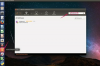Kaspersky müüb arvutiturbetoodete sarja.
Kaspersky on üks tuntumaid arvutiturbetarkvara pakkujaid. Selle kodukasutajatele mõeldud erinevad tooted hõlmavad põhilist viirusetõrjet ja täiustatud programme, mis hõlmavad kaitset andmepüügi e-kirjade, pahatahtliku tarkvara ja identiteedivarguse eest. Eemaldage Kaspersky oma arvutist, kasutades tavalist Windowsi tarkvara eemaldamise protsessi või Kaspersky eemaldamistööriista.
Kaspersky eemaldamine juhtpaneeli abil
Samm 1
Vajutage samaaegselt klaviatuuril Windowsi klahvi ja R-klahvi. Ilmub dialoogiboks "Käivita". Tippige väljale "appwiz.cpl", jättes jutumärgid välja, ja vajutage "Enter", et näha kõigi installitud programmide loendit.
Päeva video
2. samm
Klõpsake valikul „Kaspersky Internet Security 2010” – või teil oleva Kaspersky toote nimel installitud -- ja seejärel klõpsake nuppu "Muuda/Eemalda" Windows XP-s või "Muuda/Desinstalli" Windows Vistas või Windows 7.
3. samm
Klõpsake ikooni "Eemalda".
4. samm
Valige raadionupp "Täielik desinstallimine" ja seejärel klõpsake "Järgmine".
5. samm
Klõpsake nuppu "Eemalda". Mõnes arvutis võib selle protsessi lõpuleviimiseks kuluda mitu minutit.
6. samm
Kui teil palutakse arvuti taaskäivitada, klõpsake "Jah". Enamikul juhtudel eemaldab see protsess kõik Kaspersky tooted arvutist täielikult. Kui aga protsessi käigus tekib tõrge, levitab Kaspersky ka tööriista, mis eemaldab kõik Kaspersky tooted.
Samm 1
Avage veebibrauser ja liikuge Kaspersky eemaldamistööriista allalaadimislehele, kasutades selle artikli lõpus olevat linki Ressurss. Klõpsake linki pealkirjaga "kavremover.exe". Valige töölaud, kui brauser palub teil määrata allalaadimiskoha.
2. samm
Topeltklõpsake töölaual faili "kavremover.exe". Kui programm avaneb, näete akna ülaosas kaheksast tähest ja numbrist koosnevat stringi.
3. samm
Kopeerige string täpselt nii, nagu see allolevas tekstikastis kuvatakse.
4. samm
Klõpsake akna allosas oleval rippmenüül ja seejärel selle Kaspersky toote nimel, mille soovite arvutist täielikult eemaldada.
5. samm
Klõpsake nuppu "Eemalda".